Проблемы с Wi-Fi на iPadOS 14/13.7: что делать — DrFoneTool
«Может ли кто-нибудь помочь мне починить WiFi на моем iPad? На iPadOS 14/13.7 нет значка WiFi, и я больше не могу подключить его к своей домашней сети!»
Если вы также обновили свой iPad до последней версии iPadOS 14/13.7, вы можете столкнуться с аналогичной проблемой. Хотя последняя версия ОС оснащена множеством функций, пользователи также сталкиваются с нежелательными проблемами, связанными с ней. Например, многие пользователи жалуются, что значок WiFi на их iPad отсутствует после обновления iPadOS 14/13.7 или что WiFi в iPadOS больше не включается. Поскольку за этим могут быть разные причины, мы разработали полное руководство, чтобы исправить их все. Читайте дальше, чтобы подробно изучить эти варианты устранения неполадок.
- Часть 1. Общие исправления Wi-Fi для iPadOS 14/13.7
- Часть 2. 5 способов разблокировать iPhone после обновления iOS 14/13.7
Часть 1. Общие исправления Wi-Fi для iPadOS 14/13.7
От проблемы, связанной с прошивкой, до физического повреждения, у этой проблемы могут быть самые разные причины. Для начала давайте сосредоточимся на некоторых простых и распространенных исправлениях значка отсутствия WiFi в iPadOS 14/13.7.
1.1 Перезагрузите устройство
Это, безусловно, самое простое решение для устранения всевозможных мелких проблем на устройстве iOS. Когда мы запускаем iPad, он сбрасывает свои временные настройки и текущий цикл питания. Поэтому, если в настройках сети на iPad произошла коллизия, то это быстрое исправление поможет.
- Чтобы перезагрузить iPad, просто нажмите и удерживайте кнопку питания (пробуждение/сон). Чаще всего он расположен в верхней части устройства.
- Удерживайте ее несколько секунд и отпустите, как только ползунок питания появится на экране. Проведите ползунок питания, чтобы выключить iPad. Подождав некоторое время, снова нажмите кнопку питания, чтобы включить его.

- В некоторых версиях iPad (например, iPad Pro) вам нужно нажать верхнюю кнопку (пробуждение / сон), а также кнопку уменьшения / увеличения громкости, чтобы получить параметр ползунка питания.

1.2 Сброс настроек сети
В большинстве случаев были замечены проблемы с сетевыми настройками iPad. Например, при обновлении до iPadOS 14/13.7 может произойти перезапись или изменение важных сетевых настроек. Чтобы исправить отсутствующий значок iPad WiFi после обновления iPadOS 14/13.7, выполните это простое упражнение.
- Для начала просто разблокируйте iPad и перейдите в его настройки, нажав на значок шестеренки.
- Перейдите к его общим настройкам и прокрутите вниз, чтобы найти опцию «Сброс».

- Посетите функцию «Сброс» и нажмите «Сбросить настройки сети». Подтвердите свой выбор и подождите некоторое время, пока ваш iPad будет перезагружен с настройками сети по умолчанию.
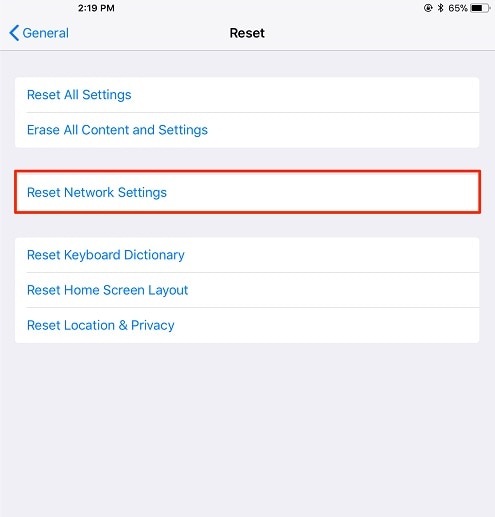
1.3 Сброс заводских настроек
Если даже после восстановления настроек сети вы по-прежнему не можете исправить значок отсутствия WiFi на iPadOS 14/13.7, рассмотрите возможность сброса всего устройства. При этом устройство iOS будет сброшено к настройкам по умолчанию. Поэтому, если бы изменение каких-либо настроек устройства вызвало бы эту проблему, это было бы идеальным решением. Если ваш iPadOS WiFi также не включается, просто выполните следующие действия:
- Во-первых, разблокируйте iPad и перейдите в «Настройки»> «Основные»> «Сброс».
- Из предложенных вариантов нажмите «Сбросить все настройки», чтобы стереть все сохраненные настройки на iPad и сбросить их до значений по умолчанию.

- Кроме того, если вы хотите восстановить заводские настройки всего устройства, вы можете вместо этого стереть его содержимое и сохраненные настройки.
- Как только вы нажмете на любой из этих вариантов, вы получите предупреждающее сообщение на экране. Подтвердите это и подтвердите выбор, введя PIN-код устройства. Просто подождите некоторое время, пока ваш iPad перезагрузится с настройками по умолчанию.
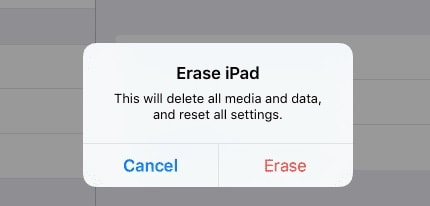
1.4 Отремонтируйте свою систему iPadOS
Наконец, проблема может быть и в прошивке вашего устройства. Если возникла проблема с обновлением iPadOS 14/13.7, это может вызвать нежелательные проблемы с вашим устройством. Самый простой способ исправить это — использовать специальный инструмент для восстановления iOS, такой как DrFoneTool — System Repair (iOS). Он является частью набора инструментов DrFoneTool и может исправить все виды серьезных и незначительных проблем с устройством iOS. При этом это не нанесет никакого вреда устройству и не удалит существующие данные на вашем iPad. Он не только устраняет такие проблемы, как исчезновение значка Wi-Fi на iPad после обновления iPadOS 14/13.7, но и другие проблемы, связанные с сетью и прошивкой.
- Для начала подключите iPad к компьютеру с помощью рабочего кабеля и запустите на нем инструментарий DrFoneTool. Из своего дома посетите раздел «Восстановление системы», чтобы продолжить.

- Перейдите в раздел «Восстановление iOS» и выберите режим по вашему выбору. Поскольку это незначительная проблема, вы можете использовать «Стандартный» режим. Это также сохранит существующие данные на вашем iPad.

- Приложение автоматически обнаружит ваше устройство и его стабильную прошивку iOS. Подтвердите свой выбор и нажмите на кнопку «Старт».

- Теперь приложение начнет загрузку версии прошивки, поддерживающей ваш iPad. Поскольку для завершения загрузки может потребоваться некоторое время, рекомендуется не закрывать приложение в промежутке между ними и не отключать устройство.

- После завершения загрузки DrFoneTool проверит ваше устройство, чтобы убедиться, что все в порядке. Не волнуйтесь, это будет завершено в один миг.

- Вот и все! Как только все будет проверено, приложение сообщит вам об этом. Вы можете просто нажать кнопку «Исправить сейчас», чтобы начать процесс.

- Приложение установит стабильную прошивку на подключенный iPad. В процессе он может быть перезапущен несколько раз — просто убедитесь, что он остается подключенным к системе. В конце концов, вы будете уведомлены, когда системная ошибка будет устранена, чтобы вы могли безопасно удалить свой iPad.

Несмотря на то, что это может решить небольшую проблему, например отсутствие значка WiFi на iPadOS 14/13.7, вы также можете использовать «Расширенный режим». Хотя это удалит существующие данные на вашем устройстве iOS, результаты также будут лучше.
Часть 2: Wi-Fi продолжает отключаться на iPadOS 14/13.7
Следуя приведенным выше советам, вы можете легко решить проблему, например отсутствие значка Wi-Fi на iPad после обновления iPadOS 14/13.7. Однако бывают случаи, когда устройство продолжает отключаться от соединения WiFi. В этом случае вы можете рассмотреть следующие советы и предложения, чтобы обеспечить стабильное соединение WiFi для вашего iPad.
2.1 Разместите устройство в месте с сильным сигналом
Излишне говорить, что ваше устройство будет постоянно отключаться, если оно не находится в зоне действия сети. Чтобы проверить это, вы можете зайти в настройки Wi-Fi вашего iPad и посмотреть мощность подключенной сети Wi-Fi. Если на нем всего одна полоска, то сигнал слабый. Две полоски обычно отображают средний сигнал, а 3-4 полоски — сильный уровень сигнала. Таким образом, вы можете просто переместить свой iPad в зону действия сети и убедиться, что он получает сильный сигнал.
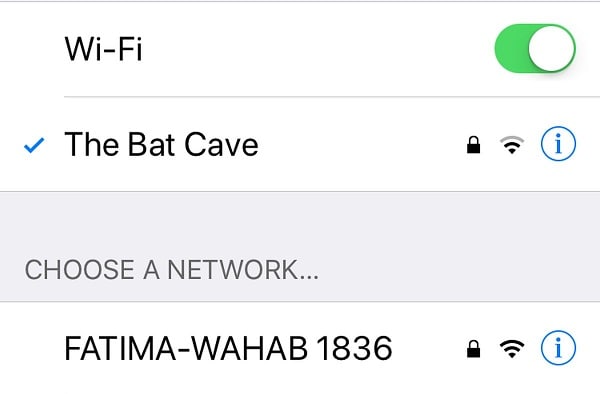
2.2 Забудьте о Wi-Fi и подключитесь снова
Иногда возникает проблема с сетью Wi-Fi, которая делает соединение нестабильным. Чтобы это исправить, вы можете просто сбросить настройки сети Wi-Fi. Это можно сделать, сначала забыв о сети Wi-Fi, а затем повторно подключив ее. Для этого перейдите в «Настройки» iPad > «Основные» > «Wi-Fi» и коснитесь значка «i» (информация) рядом с подключенной сетью Wi-Fi. Из предложенных вариантов нажмите «Забыть эту сеть» и подтвердите свой выбор.
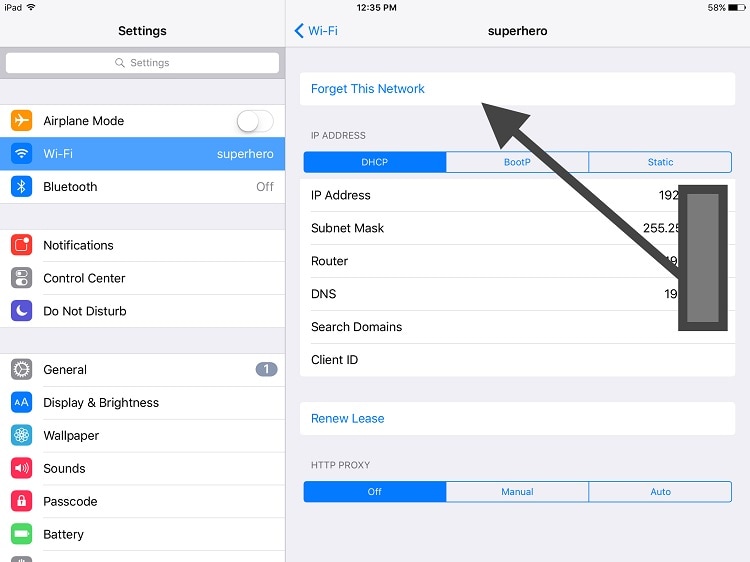
Это отключит ваш iPad от сети и больше не покажет его. Теперь перезагрузите iPad и снова подключитесь к той же сети Wi-Fi, чтобы сбросить настройки.
2.3 Перезагрузите маршрутизатор
Большинство людей игнорируют возможность того, что проблема может быть и с вашим сетевым маршрутизатором. Физическая неисправность или перезапись настроек маршрутизатора могут привести к частому отключению вашей сети Wi-Fi. Чтобы исправить это, вы можете просто перезагрузить маршрутизатор. На задней панели большинства роутеров есть кнопка «Reset». Просто удерживайте ее несколько секунд и отпустите, чтобы перезагрузить маршрутизатор.
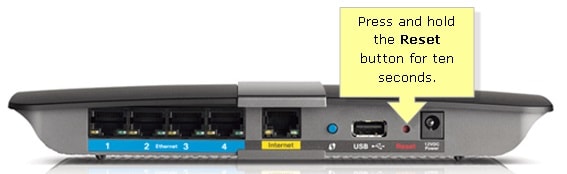
Кроме того, вы также можете отключить питание маршрутизатора, подождать 15-20 секунд и снова подключить его. Это автоматически перезагрузит роутер.
Часть 3. Wi-Fi отображается серым цветом и отключен на iPadOS 14/13.7
Помимо значка отсутствия WiFi на iPadOS 14/13.7, пользователи часто говорят, что опция WiFi отключена или неактивна на устройстве. Если это проблема, с которой вы столкнулись, то следующие советы помогут вам вернуть функцию Wi-Fi на iPad.
3.1 Убедитесь, что устройство не намокло и не промокло
В основном проблема возникает, когда iPad физически поврежден водой. Во-первых, возьмите сухую льняную или хлопчатобумажную ткань и протрите ею iPad. Если ваш iPad был залит водой, воспользуйтесь мешочками с силикагелем и поместите их по всему устройству. Они впитают воду с вашего iPad и окажут большую помощь. После того, как ваше устройство будет очищено, вы можете высушить его на некоторое время и перезапустить только тогда, когда это будет безопасно.

3.3 Включение и выключение режима полета
Когда режим полета на устройстве включен, мы не можем подключить его к Wi-Fi или сотовой сети. Тем не менее, трюк со сбросом режима полета на устройстве в основном решает подобную проблему. Просто проведите пальцем вверх по экрану, чтобы получить различные ярлыки. Нажмите на значок самолета, чтобы включить режим. После этого подождите некоторое время и снова нажмите на него, чтобы отключить режим полета.
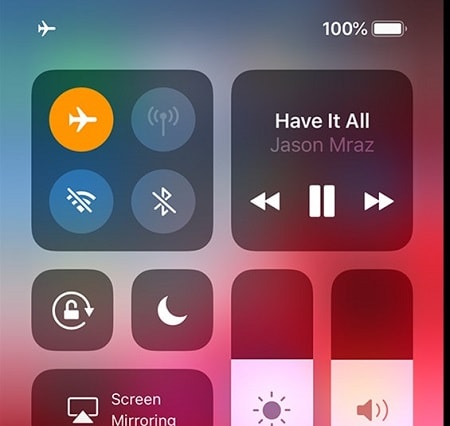
Кроме того, вы также можете посетить настройки своего iPad, чтобы получить доступ к режиму полета. Просто разблокируйте его и перейдите в «Настройки»> «Основные», чтобы найти параметр «Режим полета». Включите его, чтобы включить, и выключите, подождав некоторое время.
сброс-режим полета-2
3.3 Отключите сотовые данные и повторите попытку
В некоторых устройствах iOS интеллектуальный Wi-Fi позволяет нам одновременно запускать Wi-Fi и сотовую сеть. Кроме того, если сотовые данные включены, они также могут конфликтовать с сетью WiFi. Чтобы это исправить, вы можете просто отключить сотовые данные на своем iPad и попробовать подключиться к доступной сети Wi-Fi. Вы можете сделать это с помощью ярлыка опции сотовых данных в своем доме. Кроме того, вы можете перейти в «Настройки»> «Сотовая связь» и вручную отключить функцию «Сотовые данные».
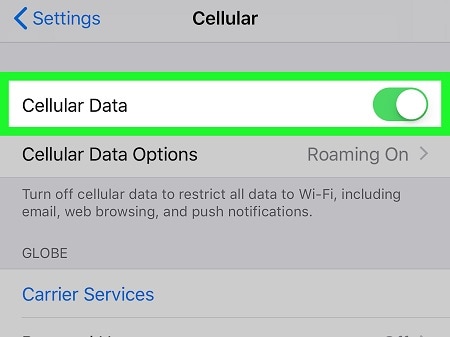
Я уверен, что следуя этому краткому, но информативному руководству, вы сможете исправить такие проблемы, как iPadOS WiFi, не включается. Чтобы облегчить вашу работу, в этой публикации различные проблемы с Wi-Fi классифицированы с несколькими простыми решениями. Если значок iPad WiFi отсутствует после обновления iPadOS 14/13.7 или вы столкнулись с какой-либо другой проблемой, просто попробуйте DrFoneTool — Восстановление системы (iOS). Специальный инструмент для восстановления системы iOS, он может решить практически любую проблему с вашим iPhone или iPad без особых хлопот. Поскольку он сохранит существующие данные на вашем устройстве iOS, вам не о чем беспокоиться при его использовании.
последние статьи